내 기기 전용 VPN을 다운받으세요.
Windows VPN이 뭔가요?
Windows VPN(가상 사설망) 앱은 Microsoft 운영 체제에서 실행되는 소프트웨어로, 인터넷 트래픽을 암호화하고 사용자의 IP 주소를 변경해줘요.
PC VPN을 사용하면 다음과 같은 기능을 활용할 수 있어요.
- 실제 IP 주소 숨기기
- 공용 와이파이에서 안전하게 인터넷 사용하기
- 광고와 추적기 없이 비공개로 웹 브라우징하기
- 해외에서도 본국 온라인 콘텐츠에 접속하기
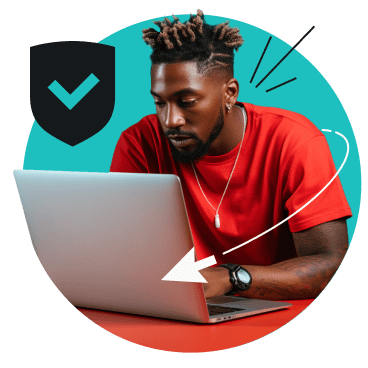
Windows VPN(가상 사설망) 앱은 Microsoft 운영 체제에서 실행되는 소프트웨어로, 인터넷 트래픽을 암호화하고 사용자의 IP 주소를 변경해줘요.
PC VPN을 사용하면 다음과 같은 기능을 활용할 수 있어요.
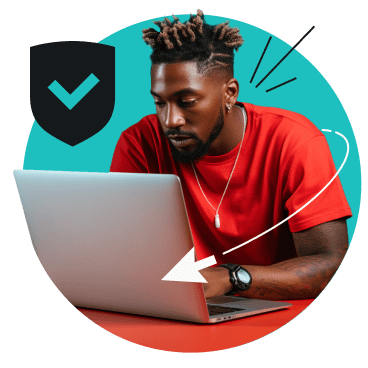
원하는 요금제를 선택하고 서프샤크에 구독하세요.
VPN 설치 프로그램을 다운로드하여 기기에 윈도우 VPN 앱 설치를 하세요.
원하는 VPN 서버 위치에 연결한 후 안심하고 브라우징을 하세요.
더 자세한 설명은 여기에서 확인하세요.
수동 설치를 포함한 더 자세한 설명은 Surfshark 지원 센터 및 다음 지원 문서를 확인하세요.
서프샤크의 Windows 용 VPN PC 앱을 사용하면 다양한 장점을 누릴 수 있어요.
Windows PC를 VPN에 연결하면 인터넷 보안을 강화할 수 있어요. 앱을 사용해 트래픽을 암호화하고 IP 주소를 숨겨 안전한 온라인 환경을 유지하세요.
Windows 기기를 여러 대 사용해도 걱정 마세요! 서프샤크는 무제한 동시 연결을 지원해, 모든 PC와 노트북에서 VPN 서버에 연결할 수 있습니다.
서프샤크 윈도우 앱에 내장된 속도 테스트 실행을 해서 각 VPN 서버의 속도를 확인하고, 클릭 한 번으로 가장 빠른 서버에 연결할 수 있습니다.
서프샤크의 Bypasser 기능을 사용하면 특정 앱이나 웹 사이트 VPN의 연결을 제외할 수 있습니다. 필요한 경우 실제 IP 위치 주소를 사용하면서, 나머지 트래픽은 암호화 상태로 유지하세요.
VPN 연결이 중단되면 킬 스위치 기능이 즉시 인터넷을 차단해 데이터를 비공개로 유지해요. 민감한 정보를 안전하게 보호하고, Windows PC를 데이터 유출로부터 지키세요.
서프샤크의 클린웹 기능으로 성가신 광고, 팝업, 추적기를 차단하세요. 클린웹을 활성화해 깔끔한 웹사이트 서핑을 할 수 있습니다.
서프샤크는 전 세계 100개국에 4,500대 이상의 VPN 서버 운영을 하기 때문에 덜 혼잡한 서버를 찾을 수 있어요. 가장 빠른 연결 속도 유지를 하며, 끊김 없이 인터넷을 할 수 있습니다.
윈도우에서 VPN을 사용하는 건 정말 간단해요. 서프샤크는 VPN 다운로드 과정이 쉽고, 설치 직후에 온라인 보안을 강화할 수 있습니다.
서프샤크는 사용자 온라인 보안과 개인정보 보호를 최우선으로 생각해요. 다양한 검증, 인증, 그리고 독립 감사를 통해 서프샤크에 대한 사용자 신뢰를 입증하고 있습니다.
서프샤크는 사용자 온라인 보안과 개인정보 보호를 최우선으로 생각해요. 다양한 검증, 인증, 그리고 독립 감사를 통해 서프샤크에 대한 사용자 신뢰를 입증하고 있습니다.
서프샤크는 투명성과 개인정보 보호를 중시해요. 데이터 유출이 발생했거나 사용자 개인 정보 공유를 한 적이 없다는 사실을 증명하는 카나리아를 가지고 있어요.
딜로이트는 서프샤크의 서버 네트워크, 배포 과정, 연결 설정, API, SDN, 그리고 임직원을 검증했어요. 딜로이트 보고서를 여기에서 확인해 보세요.
서프샤크는 모든 사용자가 만족스러운 경험을 할 수 있도록 최선을 다하고 있어요. 전 세계 사람들의 서프샤크 리뷰를 읽어보세요.
서프샤크는 모든 사용자가 만족스러운 경험을 할 수 있도록 최선을 다하고 있어요. 전 세계 사람들의 서프샤크 리뷰를 읽어보세요.
All the VPNs you mentioned are good. But Surfshark is the one I recommend in person for the best overall.
1:08 PM · Jul 28, 2024
I’ve had SurfShark for years. It’s amazing.
12:28 AM · Aug 14, 2024
Trialling out @surfshark’s IP rotation. It is doing it pretty well. Seamless in the background.
3:20 PM · Oct 26, 2024
서프샤크 구매 이후로 지금까지 아주 만족하며 이용하고 있어요!

서프샤크를 이용하면 여행 중에도 빠르고 안전하게 인터넷에 접속할 수 있어요. 중국에서도 잘 작동합니다.

모든 기기에 다운로드할 수 있고 사용이 정말 쉬워서 서프샤크를 애용하고 있어요.

“올해 처음 서프샤크 사용하는데 정말 마음에 들어요. 우수한 백신 프로그램, 훌륭한 VPN, 익명 모드 기능을 연 $120로 이용할 수 있다는 점이 정말 좋습니다.”
“안드로이드와 크롬OS에서 4년간 아무 문제 없이 서프샤크를 사용해 왔어요. 이용 금액이 정말 파격적으로 낮습니다.”
“3년간 서프샤크를 사용했고 방금 2년 더 갱신했어요. 사용하면서 어떤 문제도 없었어요. 인터넷 속도도 최고 수준입니다.”

FT 1000: Europe’s Fastest Growing Companies 2024

Tech Advisor Editors’ Choice 2024

TechRadar Recommended 2024

Surfshark Antivirus AV-TEST Top Product 2024

Independent’s Editor’s Choice Best Value VPN 2023
서프샤크는 모든 사람들이 자유롭게 인터넷을 해야한다고 믿어요. 원활한 인터넷 서비스, 그리고 자유로운 인터넷 연결 실현을 위해 서프샤크는 수많은 비영리 단체를 지원하고 있습니다.


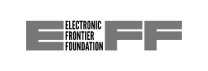

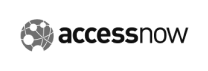
서프샤크 원은 종합적인 보호를 위한 사이버 보안 패키지예요. 비공개적으로 인터넷을 서핑하고 기기를 더 안전하게 보호할 수 있습니다.
꼭 필요한 VPN의 기본
VPN으로 시작하는 전방위 디지털 보안
신원 보호까지 더한 완벽한 온라인 안전
네, 클릭 한 번으로 VPN을 활성화하면 모든 인터넷 트래픽에 적용됩니다. 브라우저뿐만 아니라 인터넷을 사용하는 모든 앱이 VPN 연결을 통해 보호돼요.
특정 앱이나 웹사이트에서 VPN을 제외하고 싶다면 서프샤크의 Bypasser(분할 터널링) 기능을 사용할 수 있어요. 이 기능을 사용하면 트래픽과 비-VPN 트래픽을 분리할 수 있습니다.
무료 VPN 서비스는 개인정보 보호에 한계가 있고, 속도 및 대역폭 제한, 그리고 무료 서버 선택에 제한이 있기 때문에 추천해드리지 않아요. 서프샤크와 같은 프리미엄 VPN은 강력한 암호화를 통해 사용자 데이터를 안전하게 보호해주고, 더 많은 서버 수가 있고, 스트리밍과 게임에 적합한 속도 제공을 하니, 무료 보다는 유료 VPN을 다운로드하세요.